Как отредактировать файл SRT? Можно ли использовать специальный онлайн-редактор SRT для выполнения этой задачи? Если да, то какой из них самый лучший и доступный?
Субтитры облегчают просмотр видео на другом языке и точнее передают информацию на языке спикера. Кроме того, существует множество онлайн-редакторов субтитров, которые могут облегчить вашу работу. На этой странице перечислены 10 лучших онлайн-редакторов SRT, доступных на сегодняшний день. Их просто использовать, поскольку каждый инструмент представлен в удобном пользовательском интерфейсе. Попробуйте!
Часть 1. 10 лучших и бесплатных онлайн-редакторов SRT
Ознакомьтесь с 10 лучшими онлайн-платформами для редактирования файлов SRT. Мы рассмотрели их плюсы и минусы, которые помогут выбрать наилучший вариант в соответствии с вашими требованиями.
1. Veed.io
Veed SRT Editor - отличный онлайн-инструмент для создания, редактирования и синхронизации субтитров. Кроме того, платформа позволяет легко создавать и редактировать субтитры, синхронизированные с видео, аудио, слайд-шоу или встроенными медиа.
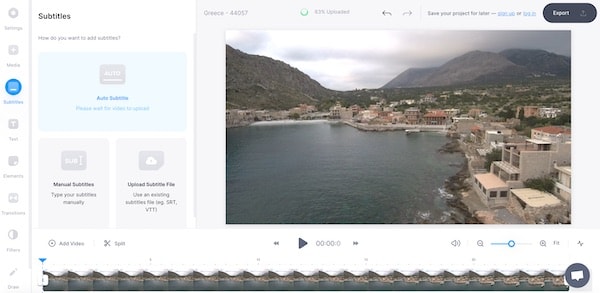
Плюсы
Многоязычный
Служба поддержки клиентов высокого уровня
Минусы
Функция транскрибирования работает со сбоями
2. HappyScribe
HappyScribe - это бесплатный онлайн-редактор субтитров для добавления и редактирования субтитров или подписей к вашим видео. Инструмент поддерживает файлы SRT и VTT, а также предлагает вам функцию конвертации субтитров. Кроме того, вы можете использовать HappyScribe для хардсаб кодирования текстов в видео форматов MP4, AVI и MOV.
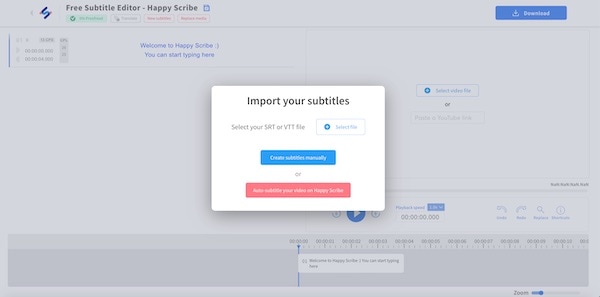
Плюсы
Превосходная точность
Совместимость с Google Drive
Минусы
ежемесячный доступ стоит дорого
3. Flixier
Онлайн-редактор Flexier SRT предоставляет вам удобный визуальный редактор для настройки субтитров SRT, включая инструменты для настройки шрифта, цвета и таймингов. Кроме того, вы можете использовать функцию преобразования речи на более чем 20 языках в текст. В целом, пользовательский интерфейс интерактивный и быстрый.

Плюсы
Бесплатно
Для использования не требуется учетная запись
Минус
720p - максимальное разрешение видео, доступное в бесплатной версии
Вы можете бесплатно экспортировать 10-минутный видеоролик
4. Nikse
Nikse - это SRT-редактор с открытым исходным кодом, который позволяет синхронизировать текст с видео. Более того, вы также можете настроить частоту кадров видео и загружать контент с URL-адреса или с локального устройства.
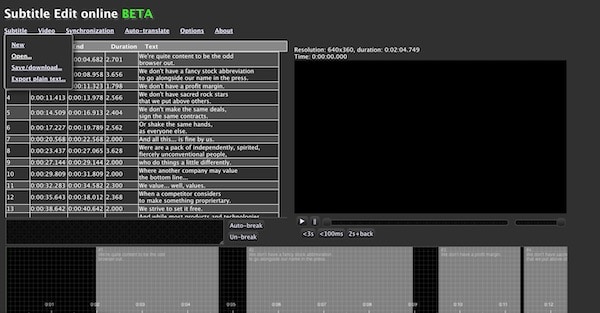
Плюсы
Автоматический переводчик
Бесплатное использование
Минусы
Новичкам трудно разобраться в пользовательском интерфейсе
5. Kapwing
Kapwing - отличный инструмент форматирования для создания субтитров. Инструмент поставляется со множеством удобных функций и забавных шаблонов для создания профессиональных роликов. Кроме того, приложение предлагает несколько шрифтов и вариантов выравнивания. Кроме того, вы можете бесплатно отредактировать видео размером 250 МБ.
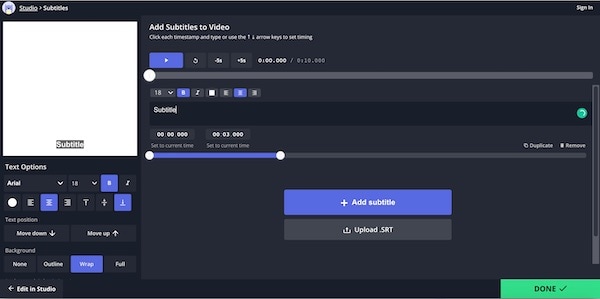
Плюсы
Недорогой инструмент
Дополнительные функции редактирования видео
Минусы
Служба поддержки клиентов низкого качества
Рендеринг выполняется медленно и часто шрифт и слои меняются автоматически
6. Clideo
Clideo - еще один онлайн-редактор SRT. Используя этот инструмент, вы можете субтитрировать видео. Кроме того, вы сможете получить файл SRT для дальнейшего редактирования.
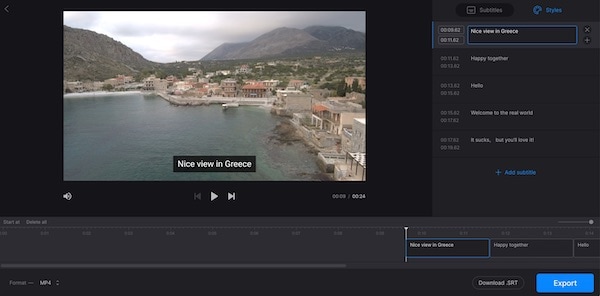
Плюсы
Легко ориентироваться и работать в приложении
Стоит своих денег
Минусы
Поддерживает ограниченное количество форматов видеофайлов
7. Adobe CC Express subtitle editor
Редактор субтитров Adobe Creative Cloud Express - это потрясающее приложение, которое помогает форматировать видео и добавлять подписи к ним для нескольких платформ, включая YouTube и TikTok. Удобный быстрый и мощный пользовательский интерфейс экономит время обработки файлов.
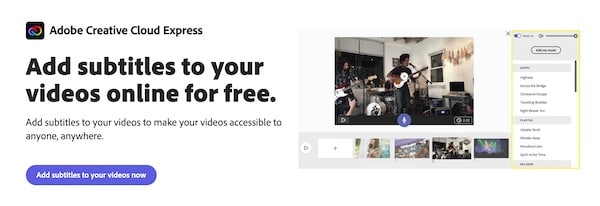
Плюсы
Поддержка Adobe
Обширная медиатека шаблонов
Минусы
Учетная запись, необходимая для редактирования файла SRT
8. Keevi
Keevi - еще один отличный инструмент для свободного создания и редактирования субтитров видео за несколько кликов. Более того, сервис поддерживает форматы субтитров SRT и VTT и полностью работает на браузере.
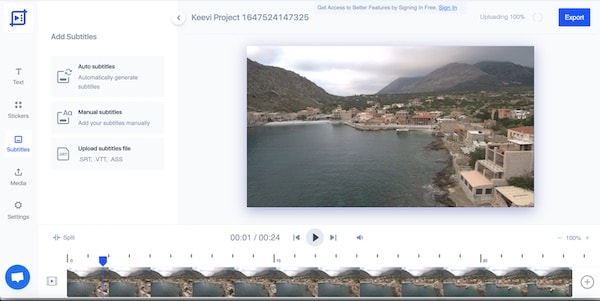
Плюсы
Для редактирования субтитров регистрация не требуется
Поддержка 119 языков
Минусы
Видео с водяными знаками
Ограничение на загрузку файлов 250 МБ (бесплатно)
Экспорт в формате 720p
9. SubtitleTools
Предположим, вы редактируете, конвертируете или даже устраняете проблемы с форматированием ваших файлов субтитров. В этом случае онлайн-редактор Subtitle Tools - один из лучших сервисов, которые вы можете использовать. Кроме того, вы можете быстро объединить два файла субтитров в один.
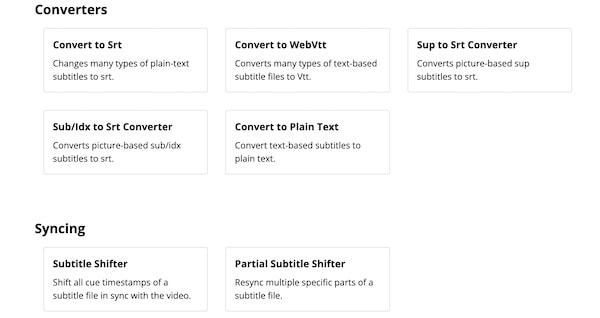
Плюсы
Поддержка форматов SRT, VTT и SUB
Открытый исходный код
Минусы
Иногда возникают сбои
10. Subtitle Horse
Subtitle Horse - это онлайн-редактор субтитров и инструмент для перевода ваших видео. Платформа поможет повысить профессиональность вашего контента и лучше передать смысл ваших роликов.
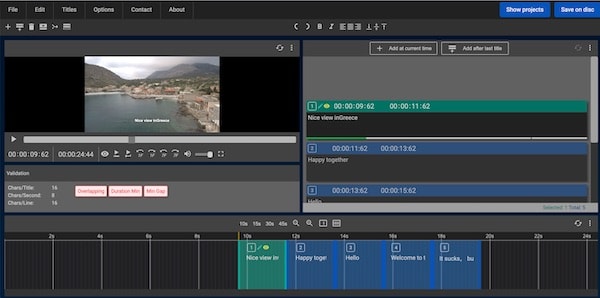
Плюсы
Доступны обучающие видеоролики
Минусы
Усложненный процесс работы
Программа поддерживает не все видеоформаты
Часть 2. Расширенный редактор файлов SRT на Windows/Mac
Онлайн-сервисы для редактирования файлов SRT предлагают ограниченные возможности в отношении загрузки видео по размеру и продолжительности. Площадки мешают создать более профессиональные ролики для социальных сетей. Хотите использовать расширенное редактирование или автоматически сгенерировать субтитры? Попробуйте Wondershare UniConverter.
- программное обеспечение для Mac и Windows, которое поддерживает все видеоформаты и функции для работы с субтитрами SRT. Интерфейс удобен в использовании. Кроме того, приложение поддерживает скорость конвертации в 90 раз выше, по сравнению с обычными офлайн- и онлайн-редакторами SRT.
Wondershare UniConverter — Видеоинструмент "всё в одном" для Windows и Mac.
Лучший редактор субтитров для Mac и Windows, который предлагает ручной и автоматический способ добавления/редактирования субтитров.
Включите субтитры к фильму для облегченного просмотра.
Конвертируйте видео в более чем 1000 форматов со скоростью в 90 раз быстрее, по сравнению с онлайн-платформами.
Пакетное сжатие видео без потери качества.
Простой в использовании видеоредактор для обрезки, кадрирования, добавления водяных знаков, изменения скорости видео и т.д.
Удобные функции на основе ИИ, включая редактор водяных знаков, умную обрезку, автоматическое изменение кадра, удаление фона и многое другое.
Мощный набор инструментов, включая GIF создатель, конвертер изображений, инструмент для записи CD-дисков, исправление метаданных мультимедиа и т.д.
Выполните перечисленные ниже действия для редактированию файлов SRT с помощью редактора субтитров Wondershare UniConverter:
Шаг 1 Откройте редактор субтитров Wondershare UniConverter
Запустите программу в вашей системе Windows или Mac. Затем перейдите на вкладку "Панель инструментов" и нажмите на "Редактор субтитров". Как только откроется экран редактора, нажмите кнопку "Добавить", чтобы импортировать видеофайл.
Шаг 2 Добавьте файл SRT
После нажмите на "Импорт файла субтитров", чтобы добавить существующие субтитры для целей редактирования.
Шаг 3 Редактировать SRT
После добавления в интерфейс перейдите на вкладку Субтитры, чтобы отредактировать текст. Если вы хотите изменить дизайн, нажмите Стили, что позволит вам настроить цвет, положение, шрифт и непрозрачность. Наконец, нажмите Экспорт, чтобы сохранить видео с хардсаб. Вы также можете загрузить файл SRT отдельно.
Примечание: Wondershare UniConverter позволяет создавать новые субтитры вручную. Однако вы также можете использовать Автоматический генератор субтитров для преобразования речи в текст. Кроме того, программа может конвертировать текст в субтитры.
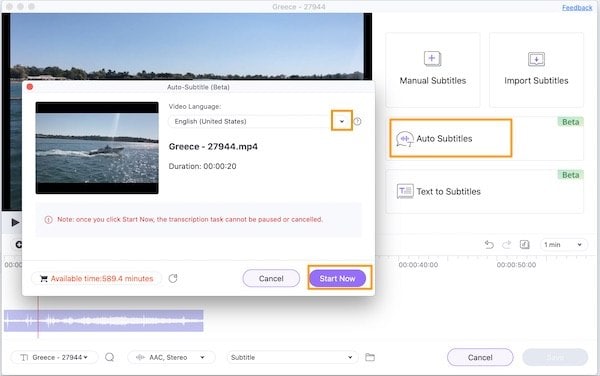
Часть 3. Часто задаваемые вопросы по редактированию файлов SRT
Все еще не решили проблемы с редактированием файлы SRT онлайн? Мы собрали раздел часто задаваемых вопросов с ответами для вас!
1. Как открыть SRT-файлы?
Щелкните правой кнопкой мыши на файле SRT и выберите в выпадающем меню пункт "Открыть с помощью". После выберите "Блокнот", чтобы открыть субтитры.
2. Как редактировать файлы SRT на Windows /Mac?
Вы можете использовать функцию редактора субтитров Wondershare UniConverter для управления существующими файлами SRT или создания новых субтитров на компьютерах Windows или Mac.
3. Как изменить время субтитров?
Медиаплеер VLC позволяет настраивать тайминги субтитров. Как только вы загрузите видео в интерфейс, добавьте субтитры. Затем нажмите "Сервис" в строке меню и выберите "Синхронизация треков". В этом разделе перейдите в Субтитры/видео и отрегулируйте время.
4. Как удалить файлы SRT из MP4?
Вы не можете удалить жестко закодированные субтитры из MP4. Однако, если вы используете субтитры из отдельного файла SRT, отключите опцию субтитров в медиаплеере. Вы также можете удалить файл SRT со своего компьютера, чтобы предотвратить их автоматическое использование в видео.
5. Как изменить шрифт субтитров?
Такие инструменты, как Wondershare UniConverter и VLC media player, помогут вам быстро настроить шрифт субтитров.
Заключение
Существует множество онлайн-редакторов SRT, но вам следует обратить внимание на те, которые упомянуты в этой статье. Некоторые из инструментов предлагают улучшенные функции в платной версии. В то же время некоторые из них бесплатны и удобны в использование, а другие предлагают функцию редактирование видеофайлов. В любом случае, вы сможете найти здесь хотя бы один инструмент, который подойдет именно вам. Тем не менее, если вы хотите профессионально редактировать файлы в SRT, то Wondershare UniConverter - наиболее подходящий вариант!